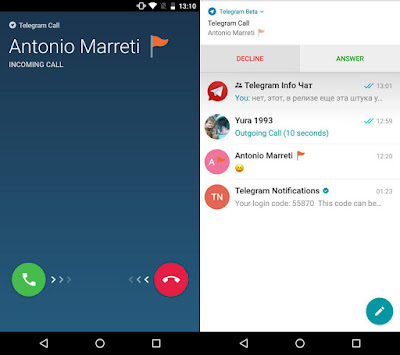Составлять топ антивирусов дело не благодарное. Во первых, поверхностный анализ которым болеют авторы большинства бесконечных топов, не всегда объективны. Во вторых наш мир меняется так быстро, что уже на следующий день после публикации топа антивирусов, он может быть уже не актуальным. Аутсайдер станет обладать новыми конкурентными преимуществами, а лидер топа из за неудачных технических решений может скатиться.
По этому, Я выбираю антивирус исходя из своих технических, эстетических и практических потребностей. Лично Я не вижу смысла в функциях антивируса, который например ставит обновления на Windows, дублируя Windows Update. Кому то другому, у кого трафик не безлимитный, это возможно очень даже важно. Ну и так далее. Те же антиспамы, которыми почти ни кто не пользуется, безопасные интернэты (имеется ввиду системы которые ограничивают доступ детей к "вредной" информации) и так далее.
Я ценю в антивирусе: Регулярность обновления, практичность, наличие файлового и веб монитора, защита от фишинга. Перечислю в этом посте бесплатные антивирусы которые отвечают моим (и не только) требованиям и которыми Я пользуюсь/пользовался.
Антивирусу Kaspersky Free
Программный продукт от одно из лидеров отрасли. Внутри себя содержит рекламу других продуктов Kaspersky и в принципе она не бесит. Использую этот антивирус в качестве основного уже более чем полтора года.
Avast Free Antivirus 2017
Тоже один из лидеров рынка, который достаточно давно выпускает продукт для бесплатного домашнего использования. Пользовался им на протяжение многих лет и не скажу, что он всегда работал без нареканий, но с обязанностями защитника справлялся. Кроме того, ставил его многим своим знакомым (кто не хотел покупать антивирус за деньги), у них тоже особых проблем не было.
На своей основной работе, мы используем Avast Business (бесплатный антивирус для корпоративных клиентов) уже почти год. Изначально с ним были проблемы из за конфигурации нашей сети, однако с тех пор, ситуация изменилась и продукт стал гораздо лучше.
Скачать бесплатные антивирусы, можно по ссылкам под катом
По этому, Я выбираю антивирус исходя из своих технических, эстетических и практических потребностей. Лично Я не вижу смысла в функциях антивируса, который например ставит обновления на Windows, дублируя Windows Update. Кому то другому, у кого трафик не безлимитный, это возможно очень даже важно. Ну и так далее. Те же антиспамы, которыми почти ни кто не пользуется, безопасные интернэты (имеется ввиду системы которые ограничивают доступ детей к "вредной" информации) и так далее.
Я ценю в антивирусе: Регулярность обновления, практичность, наличие файлового и веб монитора, защита от фишинга. Перечислю в этом посте бесплатные антивирусы которые отвечают моим (и не только) требованиям и которыми Я пользуюсь/пользовался.
Антивирусу Kaspersky Free
Программный продукт от одно из лидеров отрасли. Внутри себя содержит рекламу других продуктов Kaspersky и в принципе она не бесит. Использую этот антивирус в качестве основного уже более чем полтора года.
Avast Free Antivirus 2017
Тоже один из лидеров рынка, который достаточно давно выпускает продукт для бесплатного домашнего использования. Пользовался им на протяжение многих лет и не скажу, что он всегда работал без нареканий, но с обязанностями защитника справлялся. Кроме того, ставил его многим своим знакомым (кто не хотел покупать антивирус за деньги), у них тоже особых проблем не было.
На своей основной работе, мы используем Avast Business (бесплатный антивирус для корпоративных клиентов) уже почти год. Изначально с ним были проблемы из за конфигурации нашей сети, однако с тех пор, ситуация изменилась и продукт стал гораздо лучше.
360 Total Security
Китайский антивирус. С самого начала запускался как бесплатный, а отбивается за счёт рекламы сторонних продуктов. В целом, его работа меня устраивала, у него была поддержка с человеческим лицом (на момент моего обращения туда), но пришлось удалить, за-за того, что в браузере Opera у меня не работал встроенный VPN. Установить другой антивирус оказалось проще, чем найти нужные настройки. Кстати, из всех бесплатных антивирусов испробованных мной, этот оказался самым навороченным в плане различных настроек.Скачать бесплатные антивирусы, можно по ссылкам под катом